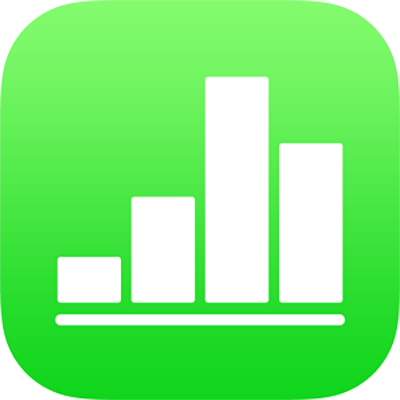
Mások meghívása együttműködésre az iPhone Numbers alkalmazásában
Egy adott táblázaton végzett közös munkára a rá mutató link elküldésével hívhat meg másokat. A táblázaton dolgozók valós időben láthatják a módosításokat.
Alapértelmezés szerint csak az együttműködéshez meghívottak férhetnek hozzá a táblázathoz, és csak ők végezhetnek rajta módosításokat. Engedélyezheti viszont, hogy a link ismeretében bárki hozzáférjen a táblázathoz. Ha nem szeretné, hogy mások módosításokat végezzenek, beállíthatja a táblázat engedélyét csak megtekintésre.
Meghívás az együttműködésre
Az itt bemutatott utasítások azt feltételezik, hogy az eszközén bejelentkezett az Apple ID-jával, és a Numbers be van állítva az iCloud Drive használatára.
Tegye a következők valamelyikét:
Ha a táblázat meg van nyitva: Koppintson az
 gombra. Ha nem látja a gombot, koppintson a Szerkesztés gomb gombra a képernyő felső részén, majd koppintson az
gombra. Ha nem látja a gombot, koppintson a Szerkesztés gomb gombra a képernyő felső részén, majd koppintson az  gombra.
gombra.Ha a táblázat be van zárva: A táblázatkezelőben vagy a Fájlok alkalmazásban nyissa meg az iCloud Drive Numbers mappáját, koppintson a képernyő jobb felső sarkában található Kijelölés elemre, koppintson a táblázatra (ekkor megjelenik egy pipa), koppintson a
 gombra a képernyő alján, majd koppintson a Személyek hozzáadása elemre.
gombra a képernyő alján, majd koppintson a Személyek hozzáadása elemre.
Koppintson a Megosztási beállítások elemre.
Az Akik hozzáféréssel rendelkeznek elemnél koppintson egy lehetőségre:
Csak az Ön által meghívott személyek: Csak azok a személyek nyithatják meg a táblázatot, akik bejelentkeztek egy Apple ID-val. A meghívott személynek nem szükséges már a meghívás előtt rendelkeznie Apple ID-val; a megosztott táblázat megnyitása előtt azonban létre kell hozniuk egyet.
A link birtokában bárki: A megosztott táblázatra mutató linkre koppintva vagy kattintva bárki megnyithatja a táblázatot. A jelszavas védelem beállításához koppintson a Jelszó hozzáadása gombra.
Ha a táblázathoz már be van állítva egy jelszó, az a megosztott táblázatra is érvényes, így nem kell újat megadnia. Ha módosítani szeretné, koppintson a Jelszó módosítása elemre.
Az Engedély elem alatt koppintson az egyik beállításra, és válassza ki, hogy mások milyen műveleteket végezhetnek el:
Módosításokat végezhet: Mások is szerkeszthetik és kinyomtathatják a megosztott táblázatot.
Csak megtekintés: Mások megtekinthetik és kinyomtathatják a megosztott táblázatot, de nem szerkeszthetik.
Ha a hozzáférést „Csak az Ön által meghívott személyek” állapotra állítja (a 3. lépésben), módosíthatja az egyes jogosultsági beállításokat a táblázat megosztása után.
Koppintson a bal felső sarokban található Személyek hozzáadása elemre.
Koppintson egy módszerre a link elküldéséhez.
Ha olyan szolgáltatásba szeretné elküldeni a linket, mint például a Twitter, akkor be kell állítani a fiókot az eszközén. (Ha már használja azt a fiókot az eszközön, akkor be van állítva; ha nem, állítsa be a Beállításokban.) Ha olyan szolgáltatást szeretne használni, amely nem szerepel a listán, koppintson a Link másolása elemre.
Adja meg az egyes személyek e-mail címét vagy telefonszámát.
Ha olyan e-mail címet vagy telefonszámot használt adott személy meghívásához, amely nincs a személy Apple ID azonosítójához rendelve, a meghívott fél addig nem fogja tudni elfogadni a meghívót, amíg az e-mail-címet vagy telefonszámot hozzá nem rendeli az Apple ID azonosítójához. Ha a meghívóban található linkre koppintanak vagy kattintanak, megjelennek az erre vonatkozó utasítások.
Adjon meg minden egyéb szükséges információt, és küldje el vagy tegye közzé az üzenetet.
Ha a Link másolása lehetőséget választja, koppintson oda, ahová be szeretné illeszteni a linket, majd koppintson a Beillesztés elemre.
A link az e-mail, a sima üzenet vagy a bejegyzés szövegtörzsében jelenik meg a táblázat címével – ügyeljen arra, hogy ne módosítsa és ne törölje.
Fontos: Ha a Megosztás gombra koppint, a táblázatra mutató link (amely tartalmazza annak címét) létrejön az iCloudban. Ha a táblázat címe vagy tartalma bizalmas jellegű, kérje meg a címzetteket, hogy ne továbbítsák a linket másoknak.
Miután megosztotta a táblázatot, egy pipa jel jelenik meg az Együttműködés gombon ![]() , amely azt jelzi, hogy a táblázat meg van osztva. Ha meg szeretné tekinteni az összes megosztott táblázatot, koppintson a táblázatkezelő alján található Előzmények elemre.
, amely azt jelzi, hogy a táblázat meg van osztva. Ha meg szeretné tekinteni az összes megosztott táblázatot, koppintson a táblázatkezelő alján található Előzmények elemre.
További résztvevők meghívása
Ha Ön a „Csak az Ön által meghívott személyek” hozzáférési állapotú megosztott táblázat tulajdonosa, további személyeket is meghívhat.
Megjegyzés: Ha a táblázat engedélye „A link birtokában bárki”, akkor az alábbi leírás szerint nem hívhat meg új személyeket. Ehelyett egyszerűen küldje el nekik a linket (lásd a következő leírásban).
Tegye a következők valamelyikét:
Ha a táblázat meg van nyitva: Koppintson az
 gombra, majd koppintson a Személyek hozzáadása lehetőségre a résztvevők listájának alján.
gombra, majd koppintson a Személyek hozzáadása lehetőségre a résztvevők listájának alján.Ha a táblázat be van zárva: A táblázatkezelőben vagy a Fájlok alkalmazásban nyissa meg az iCloud Drive Numbers mappáját, koppintson a képernyő jobb felső sarkában található Kijelölés elemre, koppintson a táblázatra (ekkor megjelenik egy pipa), koppintson a
 gombra a képernyő alján, majd koppintson a Személyek hozzáadása elemre.
gombra a képernyő alján, majd koppintson a Személyek hozzáadása elemre.
Koppintson a Megosztási beállítások gombra, majd az új személyekre alkalmazni kívánt jogosultsági beállításra.
Ez a beállítás csak a meghívni kívánt, új személyekre vonatkozik; nem módosítja a már korábban meghívott személyek engedélyeit.
Koppintson a Hivatkozás küldése elemre, majd egy linkküldési módszerre, és végül adja meg a kért információkat.
A link az e-mail, a sima üzenet vagy a bejegyzés szövegtörzsében jelenik meg stilizált ábraként a táblázat címével – ügyeljen arra, hogy ne módosítsa és ne törölje.
Az új résztvevők jogosultságait egyenként módosíthatja a link megosztása vagy közzététele után.
Az engedélyek beállításának és a link elküldésének részleteihez lásd a fenti „Meghívás az együttműködésre” szakaszt.
A link küldése több címzettnek
Ha a táblázat hozzáférése „A link birtokában bárki” állapotúra van állítva, úgy biztosíthat hozzáférést további résztvevőknek, ha elküldi nekik a táblázatra mutató linket.
Megjegyzés: Ha a táblázat hozzáférése „Csak az Ön által meghívott személyek” állapotúra van állítva, további résztvevőket az együttműködési meghívó elküldésével hívhat meg (lásd a fenti feladatot).
Tegye a következők valamelyikét:
Ha a táblázat meg van nyitva: Koppintson az
 gombra.
gombra.Ha a táblázat be van zárva: A táblázatkezelőben vagy a Fájlok alkalmazásban nyissa meg az iCloud Drive Numbers mappáját, koppintson a képernyő jobb felső sarkában található Kijelölés elemre, koppintson a táblázatra (ekkor megjelenik egy pipa), koppintson a
 gombra a képernyő alján, majd koppintson a Személyek hozzáadása elemre.
gombra a képernyő alján, majd koppintson a Személyek hozzáadása elemre.
Koppintson a Hivatkozás küldése elemre, majd egy linkküldési módszerre.
Címezze meg az e-mailt, üzenetet vagy bejegyzést, majd küldje el vagy tegye közzé a linket.
A link elküldésének részleteihez lásd a fenti „Meghívás az együttműködésre” szakaszt.
A link másolása és beillesztése
A táblázat linkjét bármely résztvevő kimásolhatja és beillesztheti máshová. Ez olyankor hasznos, ha például el szeretné menteni a linket olyan helyre, ahonnan könnyen eléri.
Ha a tulajdonos azt állította be, hogy csak az általa meghívott személyek férhetnek hozzá a prezentációhoz, akkor a link csak a meghívottak számára érhető el.
Tegye a következők valamelyikét:
Ha a táblázat meg van nyitva: Koppintson az
 gombra.
gombra.Ha a táblázat be van zárva: A táblázatkezelőben vagy a Fájlok alkalmazásban nyissa meg az iCloud Drive Numbers mappáját, koppintson a képernyő jobb felső sarkában található Kijelölés elemre, koppintson a táblázatra (ekkor megjelenik egy pipa), koppintson a
 gombra a képernyő alján, majd koppintson a Személyek hozzáadása elemre.
gombra a képernyő alján, majd koppintson a Személyek hozzáadása elemre.
Tegye a következők valamelyikét:
Koppintson a Link másolása lehetőségre (vagy ha Ön a tulajdonos, koppintson a Megosztási beállítások lehetőségre, majd a Link másolása gombra). Ez a beállítás akkor jelenik meg, ha a táblázat csak meghívásos alapon lett megosztva.
Koppintson a Link küldése, majd a Link másolása elemre. Ez a beállítás akkor jelenik meg, ha a táblázat a linket ismerő bármely személy számára elérhető.
Koppintson oda, ahová be szeretné illeszteni a linket, majd koppintson a Beillesztés gombra.
Tipp: Ha a táblázat jelszavas védelemmel van ellátva, biztonsági okokból ne küldje el a jelszót a linkkel együtt.